Unele e-mailuri sunt eficiente numai atunci când sunt trimise la timp, cum ar fi listele de sarcini dimineața devreme, rapoartele sau dorințele de ziua de naștere. Un truc la îndemână este să-i programezi, astfel încât să ajungă la receptor la timp. Și, deși aplicația implicită iOS și macOS Mail nu acceptă o astfel de caracteristică, există trucuri și hacks pentru a programa e-mailuri pe iPhone, iPad și Mac.
Să ne scufundăm chiar înăuntru.
- Cum să programați e-mailurile pe iPhone pentru a le trimite mai târziu
- Programați e-mailuri pe iPhone sau iPad prin Spark
- Programați e-mailurile în Gmail pentru iPhone și iPad
- Cum să programați e-mailurile pe Mac pentru a le trimite mai târziu
- Configurați e-mailul cu Automator pe Mac
- Programați e-mailurile cu aplicația Calendar pe macOS
- Programați e-mailurile pe Mac utilizând Spark
Cum să programați e-mailurile pe iPhone pentru a le trimite mai târziu
Deoarece aplicația implicită iOS Mail nu are funcția, va trebui să ne bazăm pe aplicații de e-mail terțe, cum ar fi Spark, Gmail, Microsoft Outlook, Newton Mail etc. Cea mai bună parte este că este destul de simplă; permiteți-mi să ilustrez luând ca exemplu Spark și Gmail.
Programați e-mailuri pe iPhone sau iPad prin Spark
Dacă nu aveți deja aplicația Spark, descărcați și conectați-vă cu contul dvs. de e-mail.
- Atingeți pictograma stilou pentru a crea un nou e-mail.
- Selectați destinatarul, subiectul și scrieți mesajul ca de obicei.
- Acum, atingeți pictograma Planificare e - mail din colțul din dreapta jos.
- Aici puteți alege dintre programările predefinite sau puteți selecta o dată personalizată atingând Alegeți data .
Notă: Spark vă permite să programați mesaje cu până la șase luni în avans.
- Pentru a trimite e-mailul, atingeți pictograma Trimiteți în colțul din dreapta sus.
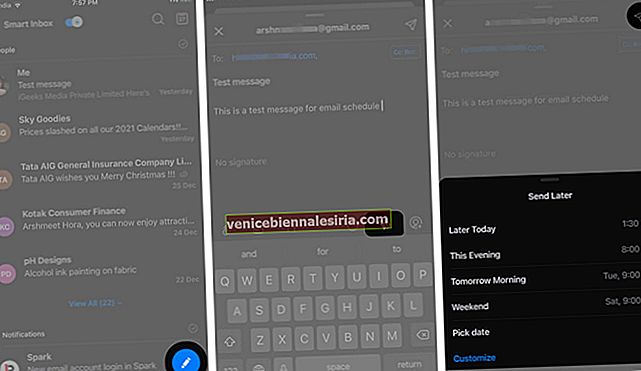
Mesajul dvs. va fi trimis automat la data și ora dorite. Până la trimiterea acestuia, mesajul va fi salvat în secțiunea Cutie de ieșire.
Dacă doriți să ștergeți sau să reprogramați e-mailul, lansați aplicația Spark → trei linii orizontale → Căsuță ieșire → selectați e-mailul programat → Pictogramă editare → Pictogramă programare → selectați Personalizare sau Eliminare programare corespunzător
Dacă preferați aplicația Gmail, verificați acești pași:
Programați e-mailurile în Gmail pentru iPhone și iPad
- Lansați aplicația Gmail și atingeți Compuneți .
- Adăugați destinatarul, subiectul și mesajul. Acum, selectați pictograma cu trei puncte din colțul din dreapta sus.
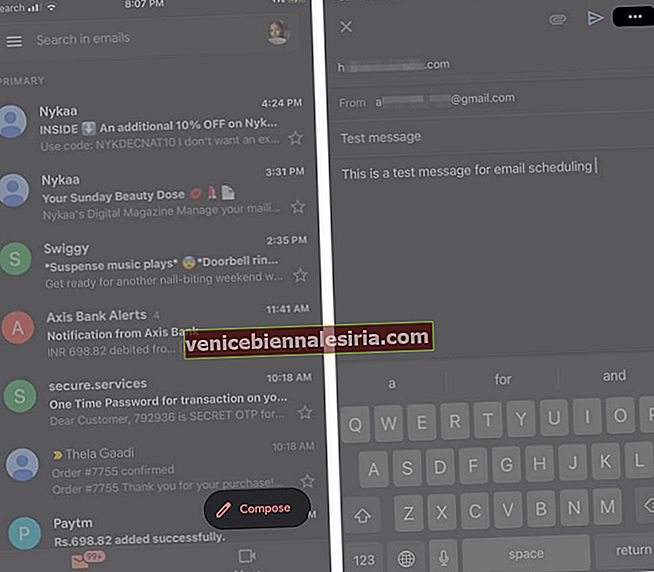
- Apăsați pe Programare trimitere din opțiuni.
- Alegeți dintre opțiuni sau atingeți Alegeți data și ora pentru a selecta o dată și o oră personalizate.
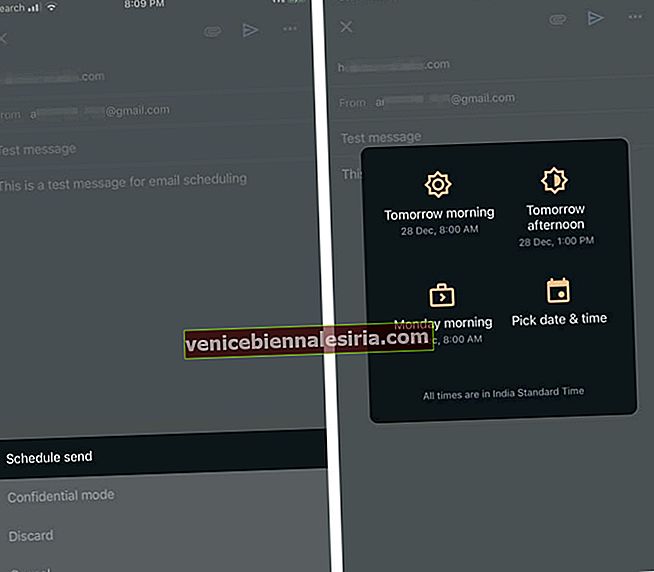
Și s-a făcut. În special, Google vă permite să programați până la 100 de e-mailuri cu ani în avans.
Dacă doriți să anulați, să vizualizați sau să modificați programul, accesați Gmail → Programat → selectați e-mailul → apăsați Anulare trimitere → atingeți din nou e-mailul → repetați pașii de la 2 la 4.
Pentru mai multe trucuri și trucuri Gmail interesante, consultați ghidul nostru detaliat aici.
Când vine vorba de Mac, puteți utiliza fie o aplicație terță parte, fie un truc Automator îngrijit pentru a programa e-mailurile.
Cum să programați e-mailurile pe Mac pentru a le trimite mai târziu
Automator este o aplicație preinstalată pe toate computerele Mac. Vă permite să creați fluxuri de lucru și scripturi și să efectuați automat sarcini repetitive, inclusiv programarea mesajelor în Apple Mail.
Configurați e-mailul cu Automator pe Mac
- Lansați aplicația Automator , selectați Flux de lucru și faceți clic pe Alege .
- Căutați e-mail în secțiunea Bibliotecă din bara laterală . Apoi, glisați și fixați opțiunea Mesaj de e-mail nou în fereastra principală.
- Acum, compuneți e-mailul , adăugați destinatarul, subiectul și tastați mesajul.
- După aceasta, selectați opțiunea Trimiteți mesaje de ieșire din bara laterală, trageți și plasați-o sub sarcina curentă în fereastra principală.
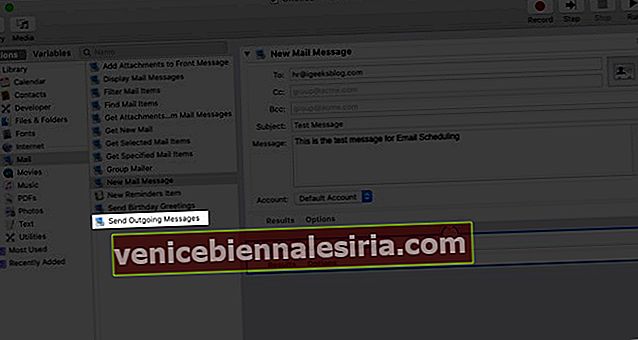
- Mergeți la Fișier și selectați Salvare. Aici, denumiți fișierul, alegeți Aplicație din meniul Format fișier și apăsați Salvare.
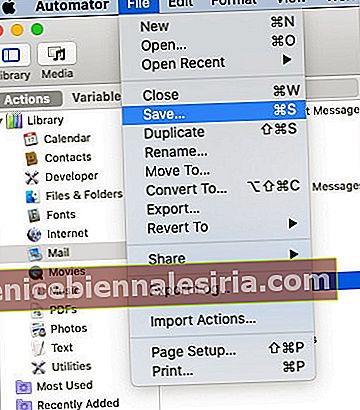
După ce ați salvat fișierul, puteți programa e-mailul folosind aplicația Calendar.
Programați e-mailurile cu aplicația Calendar pe macOS
- Deschideți aplicația Calendar .
- Atingeți de două ori data dorită pentru a crea un eveniment .
- Denumiți evenimentul, setați ora și faceți clic pe Alertă din meniu.
- Accesați Personalizat din lista derulantă și selectați Deschidere fișier din prima casetă.
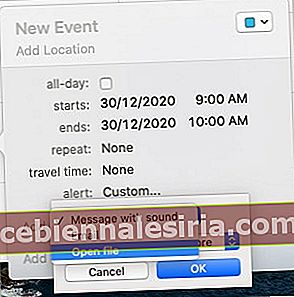
- Faceți clic pe caseta următoare, selectați Altele și adăugați fișierul de automatizare pe care l- ați creat.
- Schimbați timpul de alertă la „ La momentul evenimentului” și faceți clic pe OK.
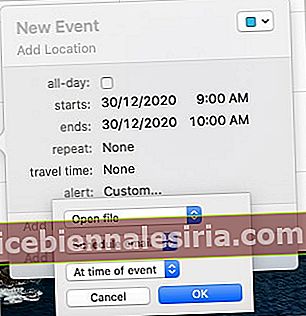
Si asta e!
Evenimentul Calendar va rula automatizarea la ora dorită și va trimite e-mailul. Asigurați-vă că Mac-ul dvs. este pornit și conectat la internet în acel moment sau că evenimentul va fi ratat.
Pentru a continua programarea e-mailurilor cu Automator, creați un flux de lucru nou sau efectuați modificări la unul salvat și adăugați-l la un eveniment Calendar.
Deși acesta este un instrument la îndemână, există destul de mulți pași implicați în mix. În plus, nu acceptă atașamente. Poate doriți să încercați o metodă mai simplă folosind o aplicație terță parte, cum ar fi Spark.
Descărcați aplicația Spark de pe Mac și conectați-vă la contul de e-mail.
Programați e-mailurile pe Mac utilizând Spark
- Compuneți un e-mail, adăugați destinatarul, subiectul și scrieți mesajul.
- Faceți clic pe pictograma Programare de lângă butonul Trimiteți.
- Alegeți dintre datele și orele predefinite sau personalizați-le conform preferințelor dvs. și faceți clic pe Set Time când este gata.
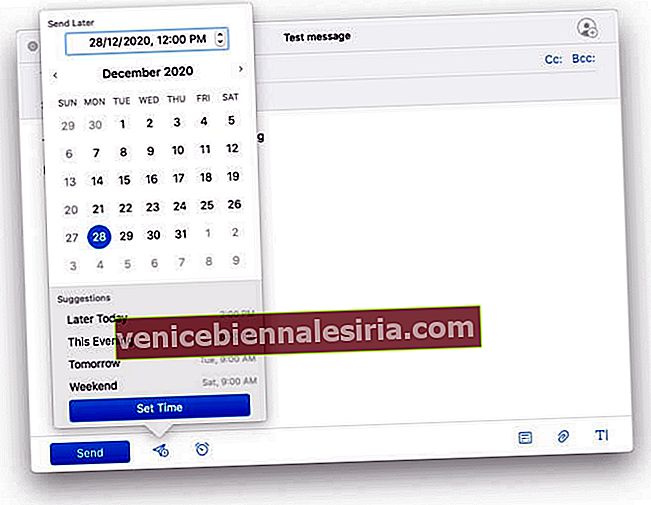
- Acum, faceți clic pe butonul Programare pentru a confirma acțiunea.
Este o metodă destul de ușoară de a programa e-mailuri de pe Mac.
Bucurați-vă de libertate programând e-mailuri pe iPhone, iPad și Mac
În timp ce Apple excelează în multe lucruri, aplicația iOS nu este încă acolo. Îi lipsesc câteva funcții de bază interesante, inclusiv programarea unui e-mail. Poate de aceea gigantul bazat pe Cupertino permite comutarea browserului dvs. de e-mail implicit pe iPhone.
Ce părere aveți despre aplicația Mail prestabilită? Ce aplicație terță parte preferați cel mai mult? Anunțați-ne în secțiunea de comentarii de mai jos.
CITESTE MAI MULT:
- Cum să programați mesaje text pe iPhone
- Schimbați semnătura în aplicația Mail pe iPhone și iPad
- Cum să ștergeți toate e-mailurile dintr-o dată în aplicația Mail pe iPhone
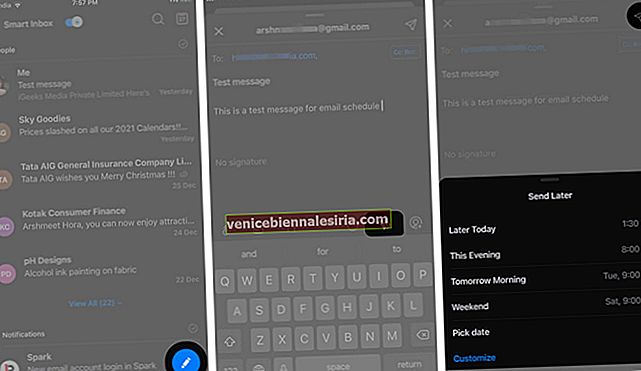
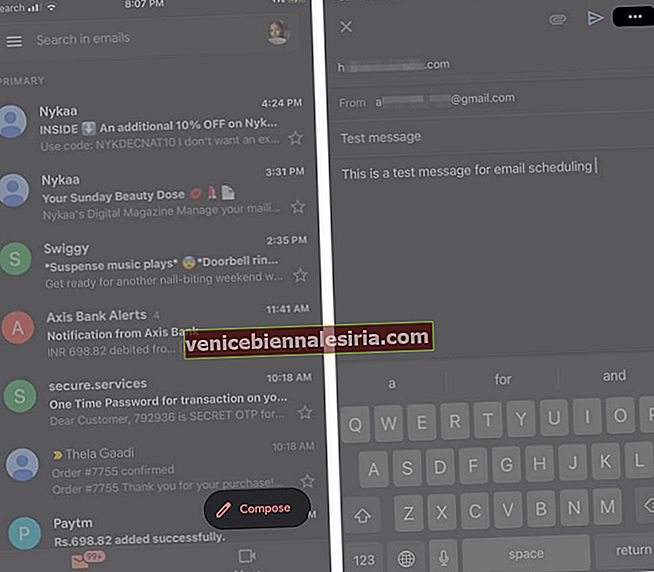
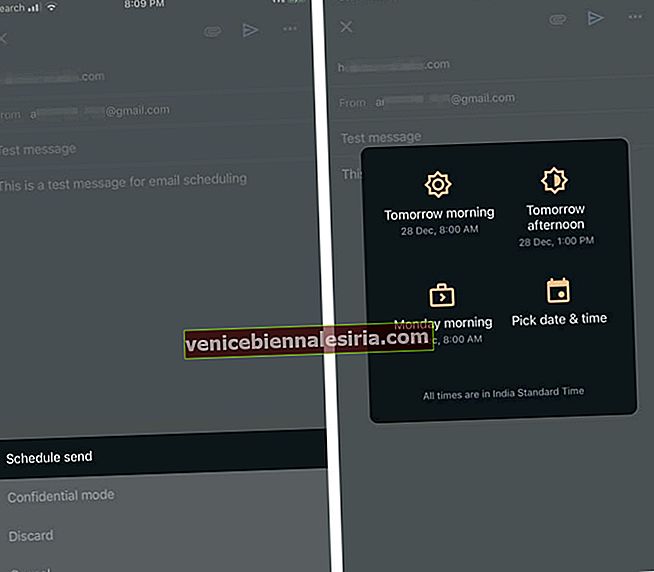
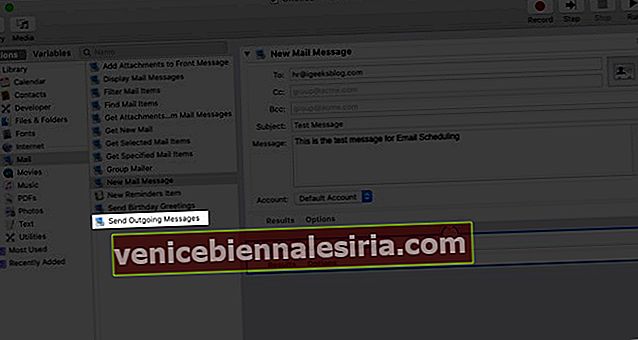
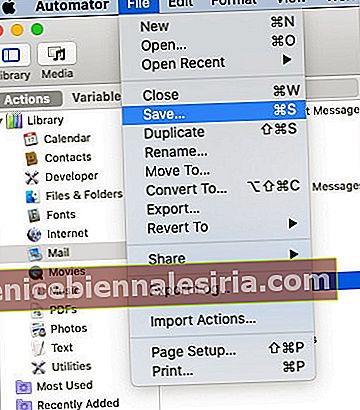
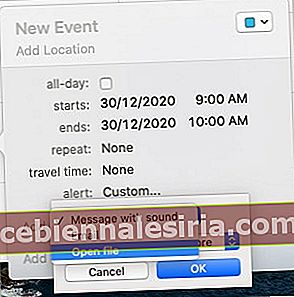
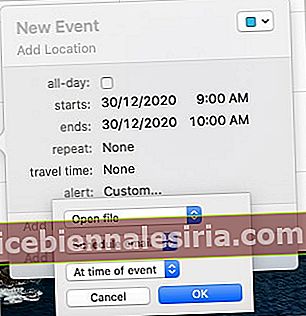
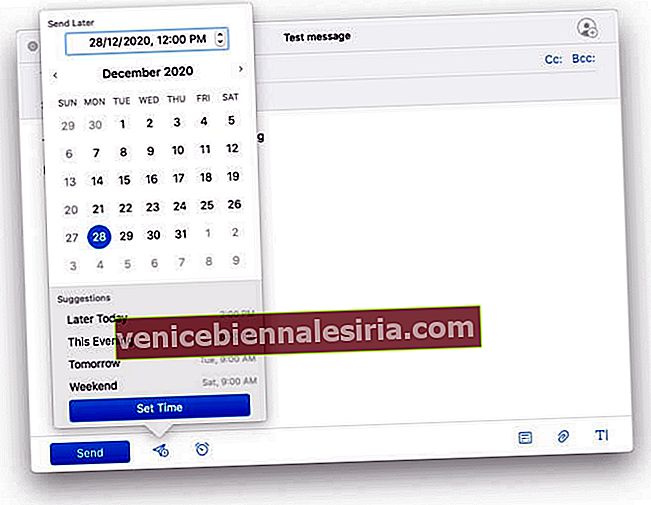








![Cum se elimină autocolantele Memoji de pe tastatura iPhone [Video]](https://pic.venicebiennalesiria.com/wp-content/uploads/blog/1982/QJ9NMXP9PKpic.jpg)
